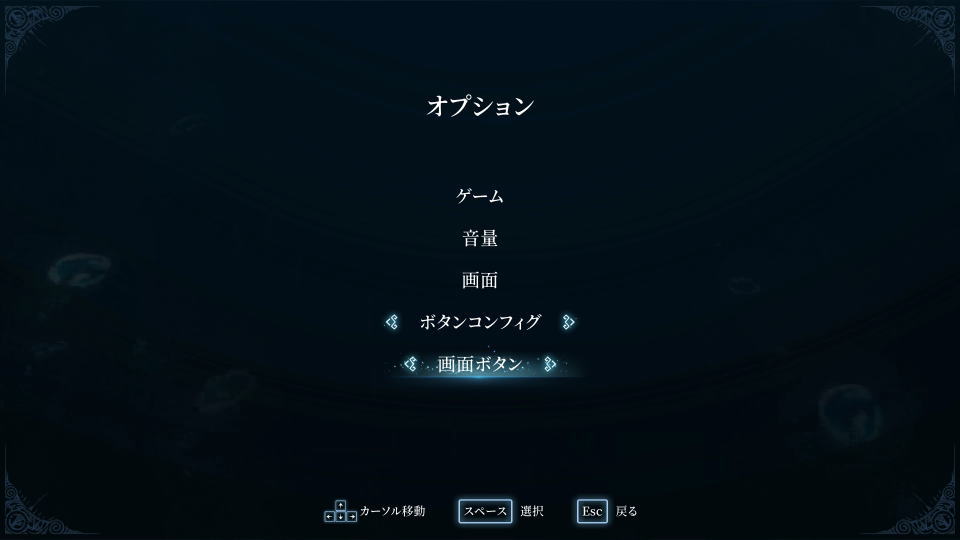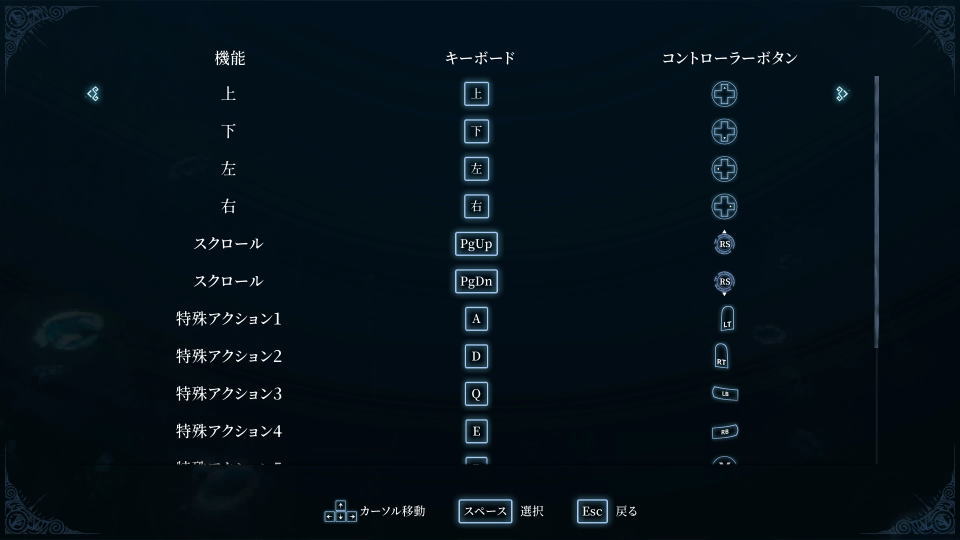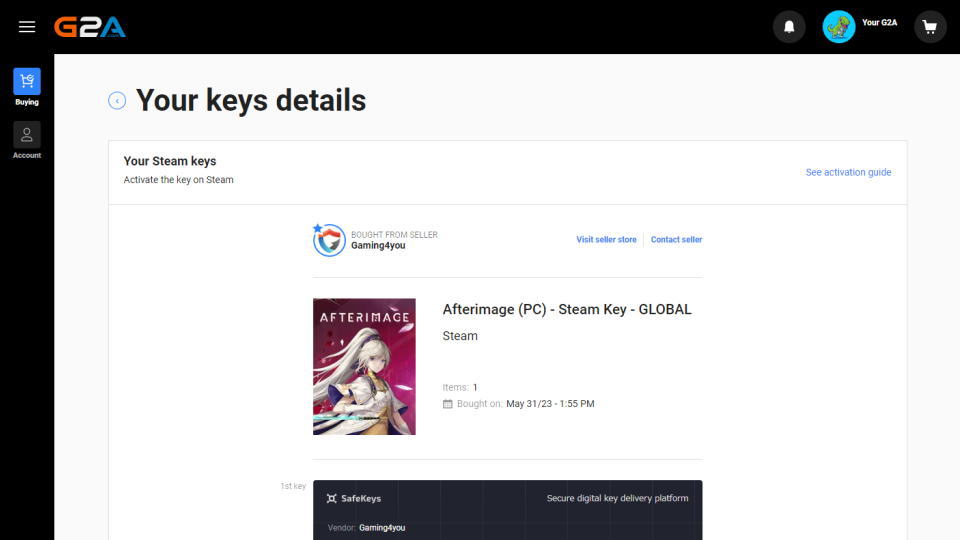爽快な戦闘と多彩なキャラクターに加え、一本道ではないゲームステージを採用しているAfterimage。
今回の記事ではこの「アフターイメージ」のキーボードや、コントローラーの設定について解説します。
Afterimageの操作を確認する方法
Afterimageの操作を確認するには、起動後のタイトルメニューから「オプション」に進みます。
オプションに移動したら、下から2番目にある「ボタンコンフィグ」を選択します。
最も下にある「画面ボタン」を選択すれば、
追加の操作設定が確認できます。
Afterimageのキーボード設定
Afterimageの「キーボード設定」です。
Afterimageのコントローラー設定
Afterimageの「コントローラー設定」です。
| コントローラー設定 | Xbox | DUALSHOCK 4 |
|---|---|---|
| ジャンプ | A | × |
| ダッシュ / 回避 | RT | R2 |
| メイン武器1 | X | □ |
| メイン武器2 | Y | △ |
| サブ武器 | B | ○ |
| 回復 | LB | L1 |
| 特殊アクション1 | LT | L2 |
| 特殊アクション2 | RB | R1 |
| 上 | Lスティック上 | |
| 下 | Lスティック下 | |
| 左 | Lスティック左 | |
| 右 | Lスティック右 | |
| クイック操作1 | 方向パッド上 | 方向キー上 |
| クイック操作2 | 方向パッド右 | 方向キー右 |
| クイック操作3 | 方向パッド下 | 方向キー下 |
| クイック操作4 | 方向パッド左 | 方向キー左 |
| カメラ上 | Rスティック上 | |
| カメラ下 | Rスティック下 | |
| スクロール上 | Rスティック上 | |
| スクロール下 | Rスティック下 | |
| 特殊アクション1 | LT | L2 |
| 特殊アクション2 | RT | R2 |
| 特殊アクション3 | LB | L1 |
| 特殊アクション4 | RB | R1 |
| 特殊アクション5 | X | □ |
| 特殊アクション6 | Y | △ |
| 確認 | A | × |
| キャンセル | B | ○ |
Afterimageの購入場所
今回の検証に必要な「Afterimage」を購入したショップは「G2A」です。
公式Twitter:Afterimage

🛒人気の商品が日替わりで登場。毎日お得なタイムセール
📖500万冊の電子書籍が読み放題。Kindle Unlimited
🎵高音質な空間オーディオを体験しよう。Amazon Music Unlimited
🎧移動中が学習時間。Audible 30日間無料体験キャンペーン
📕毎日無料で読めるマンガアプリ「Amazon Fliptoon」